
תוכן עניינים:
- מְחַבֵּר John Day [email protected].
- Public 2024-01-30 09:12.
- שונה לאחרונה 2025-01-23 14:46.

ישנם מספר אביזרים חכמים כגון משקפיים חכמים, שעונים חכמים וכו 'הזמינים בשוק. אבל כולם בנויים בשבילנו. קיים מחסור משמעותי בטכנולוגיה המסייעת למתמודדים פיזית.
רציתי לבנות משהו שימושי לאנשים עם אתגר חזותי. אז עיצבתי זכוכית חכמה בעלות נמוכה שניתן להשתמש בה כדי לסייע ללקויי ראייה.
פרויקט זה משתמש בכמה חיישני מרחק קולי, Arduino Pro Mini, מודול נגן MP3 וכמה מנועי רטט. לוח המעגלים המשמש בפרויקט זה בצורה של מחזה, אותו יכול ללבוש אדם לקוי ראייה. ארדואינו המותקן על המחזה יזהה את המכשול בעזרת החיישנים ויודיע למרחק המשתמש וכיוונו של המכשול באמצעות אוזניות ומנועי רטט.
שלב 1: אסוף את הרכיבים

תוֹכנָה:
Arduino IDE
רכיבי חומרה:
- HC -SR04 - חיישן אולטרסאונד X 3
- DFRobot DF Player mini X 1
- Arduino Pro Mini X 1
- שקע שמע 3.5 מ"מ X 1
- מנועי רטט X 3
- ממיר USB לטורי כמו FTDI
- מתג הזזה X 1
- כרטיס SD (בכל גודל)
- PCB מותאם אישית מאת JLCPCB.com (אופציונלי)
שלב 2: זמן קידוד - תכנות את ה- Arduino Pro Mini
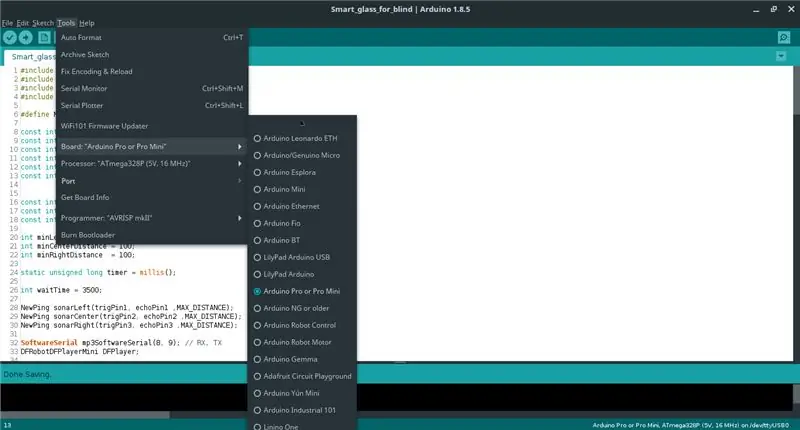
- עבור אל https://github.com/B45i/Talking-Smart-Glass-For-Blind ולחץ על שיבוט או הורד, והורד וחלץ את הקבצים.
- פתח את קובץ Smart_glass_for_blind.ino ב- Arduino IDE.
- חבר את ה- Pro Mini למחשב באמצעות כבל FTDI.
- בחר יציאת COM מתאימה.
- בחר 'Arduino Pro או Pro Mini.'
- לחץ על העלה
הקפד להבהב Arduino לפני הלחמתו ל- PCB. ברגע שכל הרכיבים מולחמים, יהיה קצת יותר קשה לחבר את כותרת התכנות.
שנה את minLeftDistance, minCenterDistance, minRightDistance כדי להתאים את מרחק ההפעלה המינימלי.
שלב 3: תיקון שגיאות !
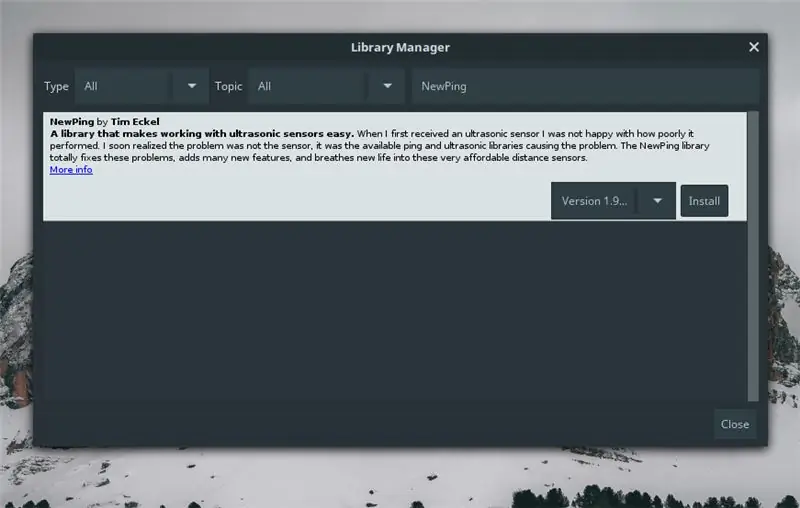
סביר להניח שתראה כמה שגיאות כמו
שגיאה קטלנית: NewPing.h: אין קובץ או ספרייה כאלו#כולל^ אוסף הופסק. יציאה מסטטוס 1 שגיאה בהרכבה ללוח Arduino Pro או Pro Mini.
או משהו כמו:
שגיאה קטלנית: DFRobotDFPlayerMini.h: אין קובץ או ספרייה כאלו#כוללים^ אוסף^ הופסק. יציאה מסטטוס 1 שגיאה בהרכבה ללוח Arduino Pro או Pro Mini.
הסיבה לכך היא שהספריות כמו NewPing ו- DFRobotDFPlayerMini אינן מותקנות ב- IDE שלך.
כדי לתקן זאת, עבור אל
סקיצה> כלול ספריות> נהל ספריות
הזן את שם הספרייה החסרה בשורת החיפוש ולחץ על התקן, פעולה זו תתקין את הספרייה החסרה.
בצע זאת עבור כל הספריות החסרות
הקוד יאסף ויעלה כעת.
שלב 4: הכינו את כרטיס ה- SD
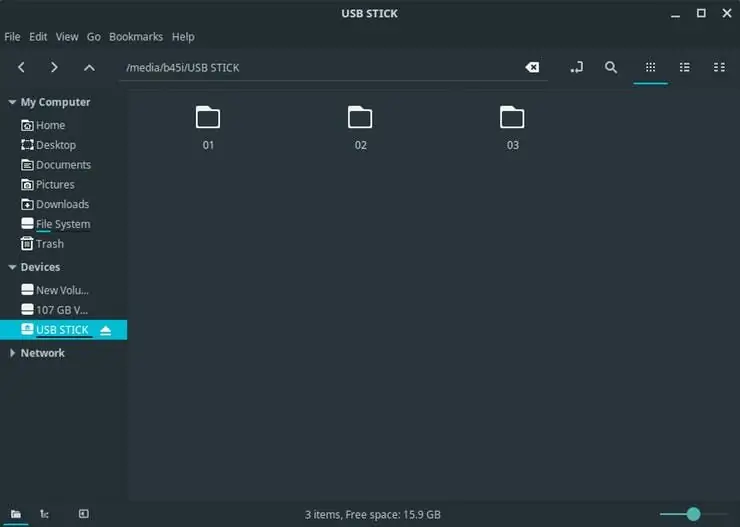
העתק את התוכן של תיקיית קבצי האודיו לשורש כרטיס ה- SD.
הערה: העתק תיקיות (01, 02, 03) עצמן, לא התוכן שלה, לא תיקיית קבצי האודיו.
כרטיס ה- SD אמור להיראות כמו בתמונה לאחר ההעתקה.
שלב 5: הזמנת ה- PCB
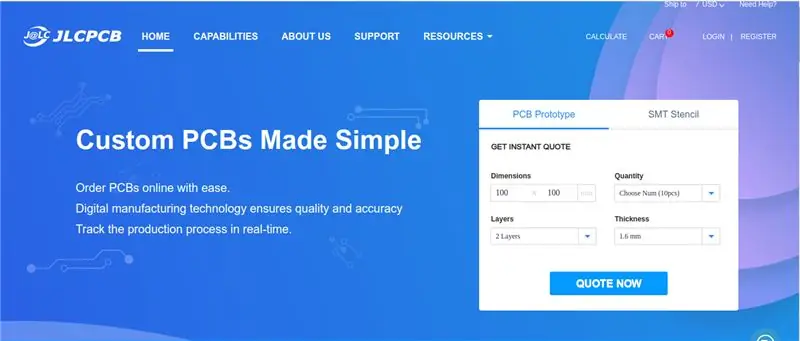
בואו להזמין את ה- PCB.
אתה יכול למצוא את קבצי ה- PCB כאן:
אתה יכול לבצע את הפרויקט הזה גם ללא ה- PCB. אבל החזקת ה- PCB הופכת את זה לנוח יותר.
להזמנת PCB היצרן האהוב עלי הוא JLCPCB.com.
הם מייצרים PCB ממש ממש איכותי במחיר זול מאוד.
כשהתחלתי לתכנן PCB, עלה הרבה כסף לייצר PCB. אז הייתי צריך לחרוט אותם בעצמי.
זה היה תהליך מבולגן ומייגע, והכנת PCB דו צדדי הייתה משימה מאוד מאוד קשה.
עכשיו אני כבר לא עושה את זה. JLCPCB כל כך זול שאני לא מחשיב עוד תחריט.
תקבל 5 או 10 חתיכות PCB תמורת כ -2 $ (אם גודלו פחות מ 10 ס"מ * 10 ס"מ).
השתמשתי ב- easyEDA לעיצוב ה- PCB. שהוא כלי מבוסס ענן. זה אומר שאני לא צריך להוריד כלום ואני יכול לעבוד כמעט מכל מחשב עם חיבור לאינטרנט.
JLCPCB, EASYEDA ו- LCSC (ספק רכיבי אלקטרוניקה) עובדים יחד.
אתה יכול להזמין מחשבי PCB מ- JLC בתוך easyeda עצמה.
הזמנת רכיבים המשמשים במחשב הלוח שלך מ- LCSC לוקחת רק כמה קליקים.
מכיוון ש- JLCPCB ו- LCSC נשלחים טוב ביחד אתה חוסך עלות גם על המשלוח
JLCPCB, EASYEDA ו- LCSC יחד מספקים פלטפורמה מצוינת לייצור אלקטרוניקה.
שלב 6: זמן הלחמה
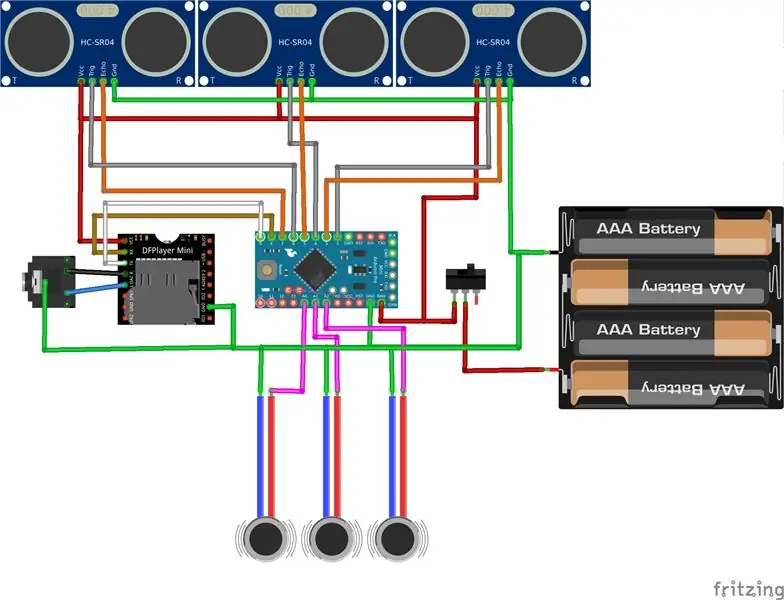


הלחם את הרכיבים כמו ארדואינו, נגן DF, שקע שמע, שקופיות למעגל הלוח הראשון.
אל תלחם ישירות את מודול HC-SR04, עלינו לבצע מספר שינויים
- יישר את הכותרת הגברית באמצעות צבת או דה הלחמה בכותרות ה 90 ° והכותרות הרגילות בהלחמה.
- הוסף סרט חשמלי לחלק האחורי של HC-SR04 כדי למנוע קצר.
- הכנס את HC-SR04 לרפידות הלחמה המיועדות לכך. החזק את שמאל וימין HC-SR04 בזווית כך שיצביע שמאלה וכיוון ותחיל הלחמה.
שאר הלחמה של הרכיבים כגון כבל אספקת חשמל, מתגי שקופיות, מנועי רטט וכו '.
מנועי רטט צריכים להיות מולחמים בחלק האחורי של הלוח המודרני, כך שאדם העונד את הזכוכית ירגיש את הרטט.
אם אין לך את הלוח המודרני, עדיין תוכל לבצע את הפרויקט על ידי חיבור הרכיבים כפי שמוצג בתרשים המעגלים.
אם אתה מבצע את הפרויקט ללא ה- PCB, עיין בתרשים המעגל המצורף
בתרשימים החלפתי בטעות את פין 8 ו -9 סליחה על הטעות, החיבור הנכון הוא
- Rx של DF Player => PIN 9 של Arduino.
- Tx של DF Player => סיכה 8 של Arduino.
תקן את זה אם אתה לא משתמש ב- PCB, אין לי את הקובץ המפריץ איתי יותר.
תוכל להכניס את כרטיס ה- SD ל- DFPlayer כעת.
לאחר חיבור החשמל, המנועים צריכים לרטוט ושמע יגיע מאוזניות כאשר יש מכשול.
שלב 7: בוצע



עכשיו סיימת.
אתה יכול למצוא את כל המשאבים כאן.
GitHub
HackSter.io
זהו הכניסה שלי לתחרות ה- PCB, הצביעו אם אהבתם את ההנחיה הזו.
הכניסה שלי לתחרות desi gning PCBWAY PCB. אם אתה אוהב את הפרויקט הזה שקול להצביע עבור הערך שלי:
אם אתה נתקל בבעיות כלשהן, הגיב עליהן. אנסה לעזור
מוּמלָץ:
מנורת LED שולחנית חכמה - תאורה חכמה עם ארדואינו - סביבת העבודה של Neopixels: 10 שלבים (עם תמונות)

מנורת LED שולחנית חכמה | תאורה חכמה עם ארדואינו | סביבת העבודה של Neopixels: כיום אנו מבלים זמן רב בבית, לומדים ועובדים וירטואלית, אז למה לא להפוך את מרחב העבודה שלנו גדול יותר באמצעות מערכת תאורה מותאמת וחכמה מבוססת Arduino ו- Ws2812b LEDs. כאן אני מראה לך כיצד בונים את ה- Smart שלך אור LED לשולחן כי
ניווט קולי של Raspberry Pi שעוזר לעיוורים: 7 שלבים (עם תמונות)

Raspberry Pi ניווט קולי עוזר לעיוורים: היי במדריך זה אנו הולכים לראות כיצד פאי פטל יכול לעזור לעיוורים באמצעות הוראת הקול המוגדרת על ידי המשתמש. מדריך קולות את העיוורים להמשך
לגרום לעיוורים לזהות דברים על ידי נגיעה בדברים הסובבים אותם באמצעות MakeyMakey: 3 שלבים

לגרום לעיוורים לזהות דברים על ידי נגיעה בדברים הסובבים אותם באמצעות MakeyMakey: מבוא פרויקט זה נועד להקל על חיי העיוורים על ידי זיהוי דברים מסביבם באמצעות חוש המגע. אני ובני מוסטפה חשבנו למצוא כלי שיעזור להם ובתקופה שבה אנו משתמשים בחומרה של MakeyMakey
כלי זכוכית זכוכית זכוכית במראה יקר למראה זול: 7 שלבים

כלי זכוכית זכוכית זכוכית זולה למראה זול!: הוצא קצת $$ מראש (כ -400 $, אבל אתה יכול ללכת הרבה יותר זול (160 $) אם אתה יכול לשאול חותך ויניל), עשה הרבה על הגב (האישה ו נסעתי לבריטניה למשך 3 שבועות על הכסף שהרווחתי בזמן חלקי זה במשך תקופה של שנתיים). אני קונה
כיצד להחליף את מסך LCD זכוכית Unibody זכוכית: 7 שלבים (עם תמונות)

כיצד להחליף את ה- LCD של Macbook Unibody Glass: פעם זה היה שאם המסך שלך נסדק במחשב הנייד שלך, פשוט תחליף את ה- LCD ותסיים עם זה. זה לצערי כבר לא המצב. עם הצגת דגמי ה- Unibody Macbook ו- Macbook pro, שינתה אפל את עיצוב
